Legutóbb frissítette: 2020. november 26. Dan Nanni
A Hálózatkezelő egy funkciógazdag hálózati konfigurációs szolgáltatás, amelyet manapság a legtöbb Linux asztali környezet alapértelmezés szerint használ. Automatikusan konfigurálja a (vezetékes/vezeték nélküli) hálózati interfészeket, valamint a VPN-, mobil szélessávú és még a Bluetooth-kapcsolatokat is. A Network Manager elég okos ahhoz, hogy automatikusan a legjobb (vagy a legfrissebb) kapcsolati hálózatra váltson, és a D-Bus API-n keresztül tájékoztatni tudja a többi alkalmazást az aktuális hálózati eseményekről.
Míg a Network Manager számos kifinomult funkcióval rendelkezik, lehet, hogy Ön inkább a régi egyszerű hálózati szolgáltatást részesíti előnyben. Ennek több oka is lehet. Egyrészt, lehet, hogy nagyobb kontrollt szeretne a hálózat kezelése felett, ahelyett, hogy pusztán az automatikus konfigurációra és átkapcsolásra hagyatkozna, ami lehet, hogy megfelel az Ön igényeinek, de az is lehet, hogy nem. Emellett a Hálózatkezelő nem alkalmas fejlett hálózati beállításokra, mint például több vezetékes kapcsolatra történő multi-homing, hálózati forgalom továbbítása, Linux-híd vagy aliasok konfigurálása stb.
A Hálózatkezelőt általában úgy tervezték, hogy egy tipikus végfelhasználói Linux-boxot mindig a lehető legjobb kapcsolattal tartson kapcsolatban, a felhasználók minimális beavatkozásával. Ha az Ön Linux-környezetében nincs szükség ilyen automatizálásra, akkor kikapcsolhatja a Hálózatkezelőt.
Ez a bemutató leírja, hogyan lehet kikapcsolni a Hálózatkezelőt különböző Linux asztali környezetekben. Legyen óvatos, ha a Network Manager-t egy távoli állomáson próbálja kikapcsolni, mivel elveszíti a kapcsolatot, ha más módon nem sikerül helyesen beállítani a hálózatát.
- Mely hálózati interfészeket kezeli a Network Manager
- Hálózatkezelő teljes kikapcsolása
- Disable Network Manager on Debian 8 or later
- Disable Network Manager on Debian 7 or earlier
- Disable Network Manager on Ubuntu or Linux Mint
- Hálózatkezelő letiltása Fedora vagy CentOS/RHEL 7 vagy újabb rendszereken
- Hálózatkezelő letiltása CentOS/RHEL 6 vagy korábbi rendszereken
- Hálózatkezelő letiltása egy adott hálózati interfészhez Debian, Ubuntu vagy Linux Mint esetén
- Hálózatkezelő letiltása egy adott hálózati interfészhez Fedora vagy CentOS/RHEL rendszerben
Mely hálózati interfészeket kezeli a Network Manager
Hogy ellenőrizze, hogy a Network Manager kezeli-e valamelyik hálózati interfészt, használhatja a nmcli parancsértelmező programot, amely a Network Manager-hez tartozik.
$ nmcli dev status
DEVICE TYPE STATEeth1 802-3-ethernet connectedeth0 802-3-ethernet connected
A fenti parancs felsorolja az összes létező hálózati interfészt és azok STATE-ját. Ha a STATE unmanaged-ként jelenik meg, ez azt jelenti, hogy a Network Manager nem vezérel megfelelő interfészt. Ha a STATE más értéket mutat (pl., connected), az azt jelenti, hogy az adott interfészt a Hálózatkezelő kezeli.
Hálózatkezelő teljes kikapcsolása
Itt látható, hogyan lehet a Hálózatkezelőt teljesen kikapcsolni, így a Hálózatkezelő nem fut tovább a Linux rendszerén.
Disable Network Manager on Debian 8 or later
$ sudo systemctl stop NetworkManager.service$ sudo systemctl disable NetworkManager.service
Disable Network Manager on Debian 7 or earlier
$ sudo /etc/init.d/network-manager stop$ sudo update-rc.d network-manager remove
Disable Network Manager on Ubuntu or Linux Mint
$ sudo stop network-manager$ echo "manual" | sudo tee /etc/init/network-manager.override
A Network Manager letiltása után Debian vagy Ubuntu esetén a /etc/network/interfaces segítségével konfigurálja a hálózati interfészeket.
Hálózatkezelő letiltása Fedora vagy CentOS/RHEL 7 vagy újabb rendszereken
$ sudo systemctl stop NetworkManager.service$ sudo systemctl disable NetworkManager.service
Hálózatkezelő letiltása CentOS/RHEL 6 vagy korábbi rendszereken
$ sudo service NetworkManager stop$ sudo chkconfig NetworkManager off
Hálózatkezelő letiltása után Fedora vagy CentOS rendszereken használja a /etc/sysconfig/network-scripts/ifcfg- fájlokat a hálózati interfészek konfigurálásához.
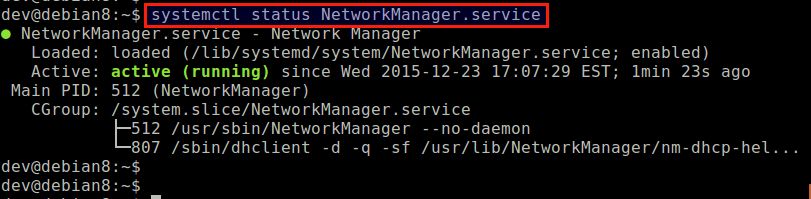
Hálózatkezelő letiltása egy adott hálózati interfészhez Debian, Ubuntu vagy Linux Mint esetén
Hálózatkezelő letiltása csak az eth1 számára Debian, Ubuntu vagy Linux Mint esetén a következőket teheti.
Először is nyissa meg a Hálózatkezelő konfigurációs fájlját a /etc/NetworkManager-ban egy szövegszerkesztővel, és állítsa be a managed=false, jellemzően a alatt látható
$ sudo vi /etc/NetworkManager/NetworkManager.conf
managed=false
Ezután a /etc/network/interfaces-ben adjon információt arról az interfészről, amelyre vonatkozóan a Hálózatkezelőt le szeretné tiltani. Ebben a példában az interfész az eth1, és statikus IP-konfigurációt használunk.
$ sudo vi /etc/network/interfaces
# The loopback network interfaceauto loiface lo inet loopback# network interface not managed by Network Managerallow-hotplug eth1iface eth1 inet staticaddress 10.0.0.10netmask 255.255.255.0gateway 10.0.0.1dns-nameservers 8.8.8.8
Ezután a Network Manager automatikusan figyelmen kívül hagyja a /etc/network/interfaces-ben megadott interfészeket, és leállítja azok kezelését.
Az újraindítás után ellenőrizze, hogy a Hálózatkezelőt sikeresen letiltotta a eth1 számára.
$ nmcli dev status
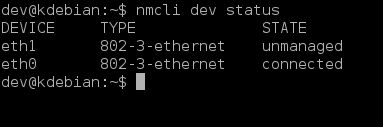
Hálózatkezelő letiltása egy adott hálózati interfészhez Fedora vagy CentOS/RHEL rendszerben
A következő lépésekkel letilthatja a Hálózatkezelőt a eth1 számára Fedora, CentOS vagy RHEL rendszerben.
Készítsen egy interfész konfigurációs fájlt az eth1-hez (ha nem létezik), és adja hozzá a NM_CONTROLLED=no.
TYPE="Ethernet"NAME="eth1"BOOTPROTO="static"IPADDR=10.0.0.10NETMASK=255.255.255.0GATEWAY=10.0.0.1HWADDR="00:90:29:95:EA:57"ONBOOT="yes"DEFROUTE="yes"NM_CONTROLLED=no
Ezután engedélyezze a hálózati szolgáltatást, hogy a eth1 automatikusan aktiválódjon a hálózati szolgáltatás által a rendszerindításkor.
Fedora vagy CentOS/RHEL 7 vagy újabb:
$ sudo systemctl enable network.service
CentOS/RHEL 6 vagy korábbi:
$ sudo chkconfig network on
Újraindításkor ellenőrizze, hogy a nmcli paranccsal sikeresen letiltotta a hálózatkezelőt az eth1 számára.
$ nmcli dev status
$ nmcli dev status